Почта ЯндексСервисы
Как прикрепить документ к письму в Яндекс Почте
 При отправке письма через Яндекс Почту часто требуется прикрепить к нему документ. Это может быть отчет в формате PDF, реферат в формате DOC, таблица в формате XLS и многие другие типы документов. В этой статье мы рассмотрим способы прикрепить документ любого формата к письму в Яндекс Почте.
При отправке письма через Яндекс Почту часто требуется прикрепить к нему документ. Это может быть отчет в формате PDF, реферат в формате DOC, таблица в формате XLS и многие другие типы документов. В этой статье мы рассмотрим способы прикрепить документ любого формата к письму в Яндекс Почте.
Оглавление
Как прикрепить документ к письму в Яндекс Почте на компьютере
Первым делом рассмотрим способ прикрепить любой документ в письму на компьютере. Есть два варианта это сделать.
Через меню
При создании нового письма нажмите внизу на значок со скрепкой.
Появится меню, в котором можно выбрать несколько способов прикрепить документ к письму. Стандартный вариант — это добавление документа с компьютера. Нажмите на пункт “Файлы с компьютера”.
Далее остается через стандартный интерфейс проводника используемой операционной системы выбрать нужный файл, и он прикрепится к письму.
Прикрепленные к письму документы будут отображаться над кнопкой “Отправить”.
Обратите внимание:
Большие по размеру документы могут долго загружаться в письмо.
Через перенос файлов
Второй вариант более простой и привычный для пользователей. Нужно просто при создании нового письма перетащить в окно этого письма в браузере файл с компьютера.
При перетаскивании в окне с созданием нового письма появится сообщение “Перетащите файл сюда”.
После этого файл просто прикрепится к письму.
Обратите внимание:
Одновременно можно переносить несколько файлов.
Как прикрепить документ к письму в Яндекс Почте на телефоне
Теперь рассмотрим способ прикрепить документ в письму на телефоне — через приложение или веб-версию почтового клиента.
В приложении Яндекс Почта
В официальном мобильном приложении Яндекс Почта при создании письма нажмите на значок со скрепкой справа от строки “Тема”.
Далее выберите нужные файлы и нажмите “Добавить файлы”. При необходимо можно перейти в раздел со всеми фото, видео или документами и оттуда добавить файлы.
Обратите внимание:
Если вы используете iPhone, документы, которые загружены на устройство, можно найти в пункте “Из других приложений”.
В веб-версии
В мобильной веб-версии Яндекс Почты тоже можно прикрепить файлы. При создании нового письма нажмите на скрепку сверху, возле кнопки “Отправить”.
Далее выберите источник для документа, который нужно прикрепить. Здесь документы, которые скачаны на iPhone, находятся в разделе “”Обзор”.
После этого выбранные документы прикрепятся к письму.
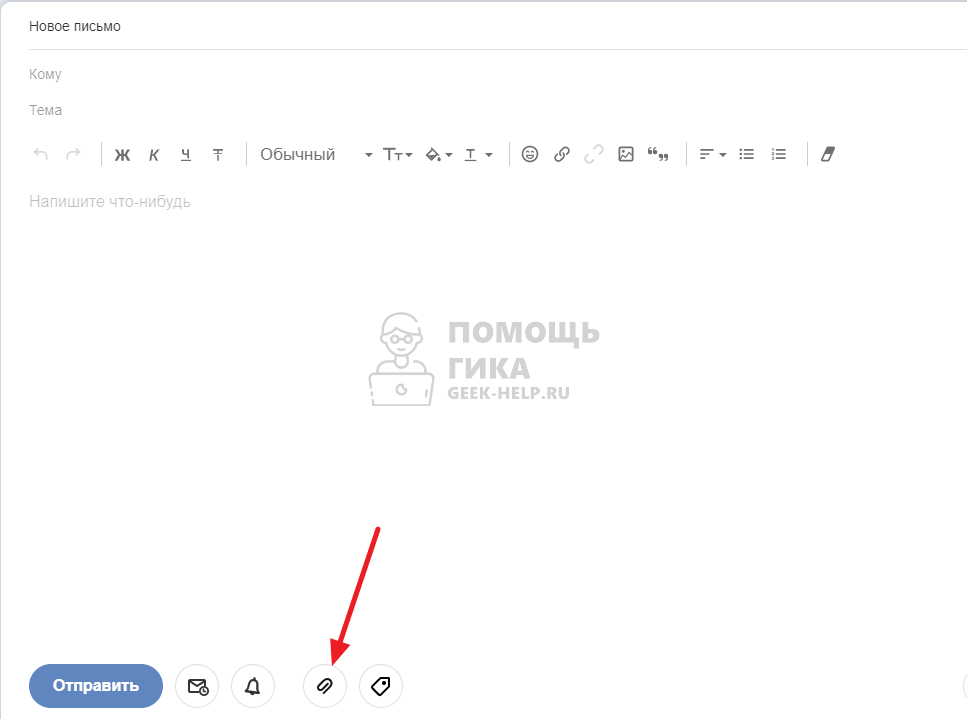
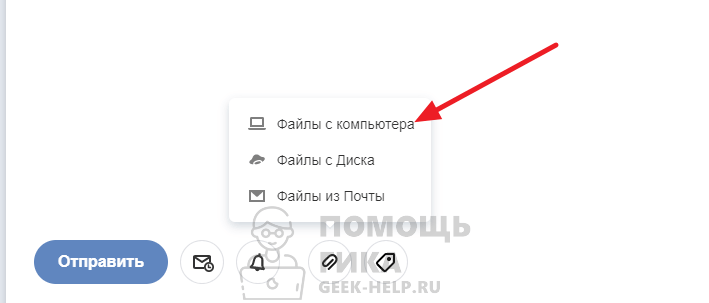
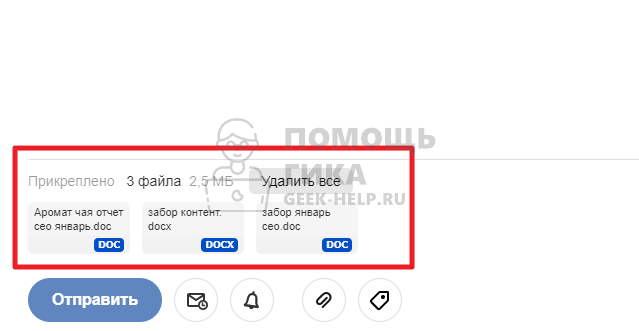
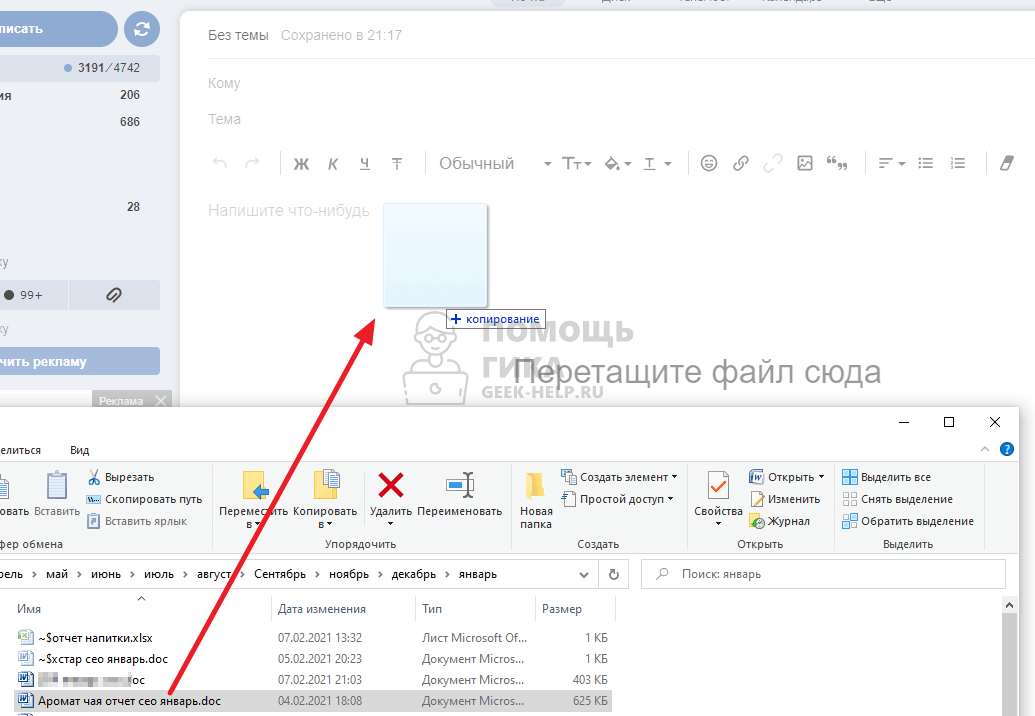
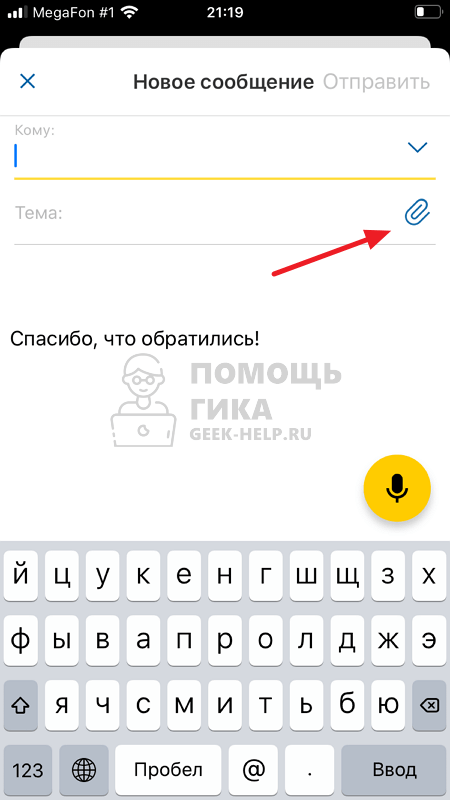
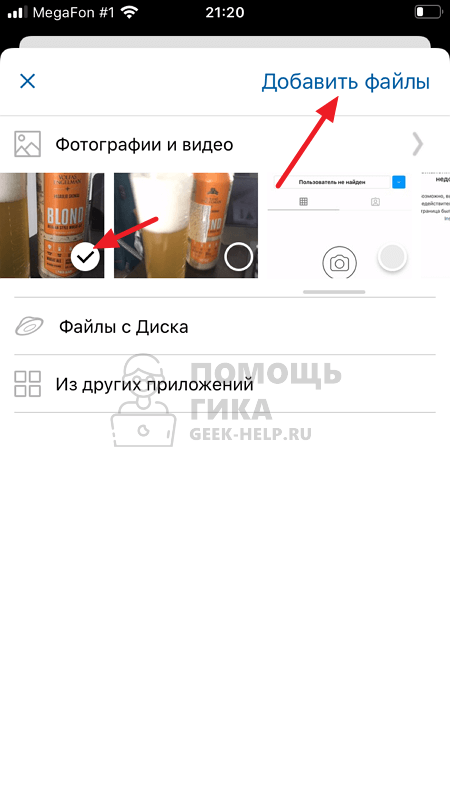
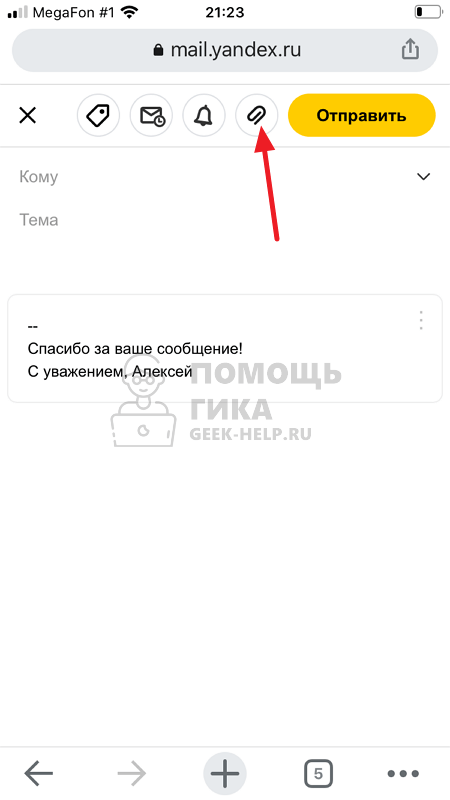
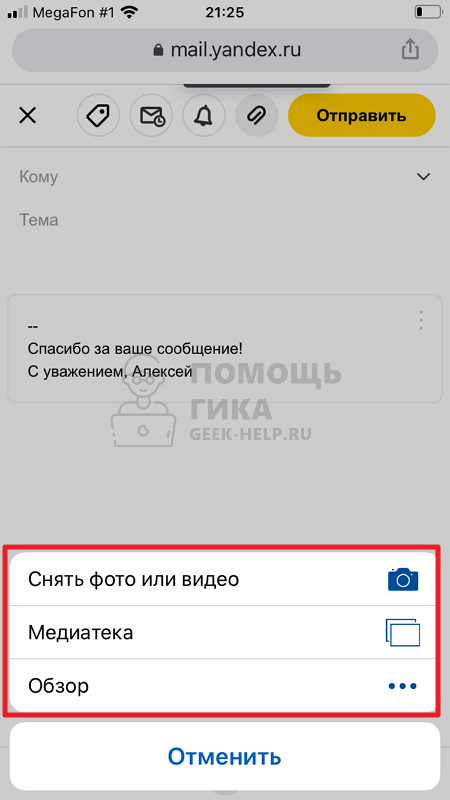
Комментарии и ответы на вопросы